Moduláris tesztelés python vizuális stúdióban, microsoft docs
Ebben a cikkben
Unit tesztek - ez a kód szegmens, amely ellenőrzi a munkát más részein a kódot egy alkalmazást, mint például izolált funkciók, osztályok, stb Ha a kérelem eleget tesz minden egység vizsgálatok, akkor legalább biztos, hogy az összes alacsonyabb szintű funkciók megfelelően működnek ...
A Pythonban az egységvizsgálatot széles körben használják a forgatókönyvek tesztelésére a fejlesztési folyamatban. A Python támogatása a Visual Studio programban tartalmazza az egységvizsgálatok felderítését, végrehajtását és hibakeresését közvetlenül a fejlesztési folyamat során, ami azt jelenti, hogy ezeket a teszteket külön nem kell elvégeznie.
Konvenció szerint a Visual Studio minden olyan eljárást megvizsgál, amelynek neve a teszttel kezdõdik tesztként. Ezt a következő példában mutatjuk be:
Nyissa meg a Python projektet. jobb egérgombbal kattintson rá, majd válassza az Új> Új elem lehetőséget. . majd válassza ki a Python Unit Test (Testreszabás) lehetőséget, majd kattintson a Hozzáadás gombra.
Ez a folyamat létrehozza a test1.py fájlt. amelynek kódja a szkript közvetlen hívásakor a szabvány legegyszerűbb modult importálja. a vizsgálati osztályból származó legegyszerűbb. TestCase. és felhívja az unittest.main () metódust:
Szükség esetén mentse el ezt a fájlt, majd nyissa meg a Tesztfelderítőt a Test> Windows> Test Explorer parancs kiválasztásával.
A tesztmotor a projektben végrehajtott teszteket keresi, és az eredményeket az alábbiak szerint jeleníti meg. Kattintson duplán a tesztre a forrásfájl megnyitásához.
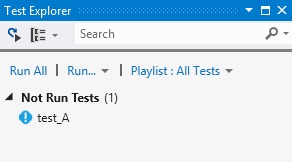
Ha több teszt is van a projektben, a teszt böngészőben elrendezhetők az eszköztár "csoport" parancsával:
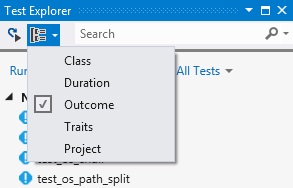
Szintén beírhat szöveget a keresési mezőbe a tesztek név szerinti szűréséhez.
A legegyszerűbb modulról és a tesztek létrehozásáról további információkat talál a Python 2.7 dokumentációban vagy a Python 3.4 dokumentációban (python.org).
A tesztek végrehajtása
A Vizsgálat Explorerben a teszteket többféle módon futtathatja.
- A csapat fut minden nyilvánvalóan végzi az összes vizsgálatot a listából (szűrőkkel együtt).
- A Start menü parancs. lehetővé teszi, hogy egyszerre hajtson végre minden olyan tesztet, amely sikeresen befejeződött, nem sikerült, vagy még nem készült el.
- Kiválaszthat egy vagy több tesztet is, kattintson a jobb gombbal a tesztekre és válassza a Futtatás kiválasztott tesztek parancsot.
A tesztek a háttérben kerülnek végrehajtásra, és a teszt böngésző frissíti az állapotát, amint befejeződik.
A sikeres teszteket zöld zászló jelöli, és számukra az eltelt idő jelzi:
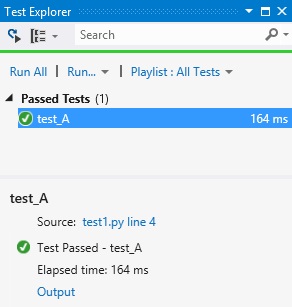
A sikertelen teszteket egy piros kereszt jelzi, és kiegészíti egy Kimeneti hivatkozással, amely lehetővé teszi a konzolon lévő kimenet és a legkülső kimenet tanulmányozását. a vizsgálat eredményeiből kapott eredmények:
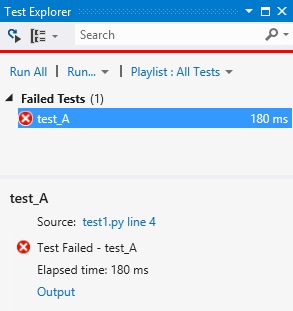
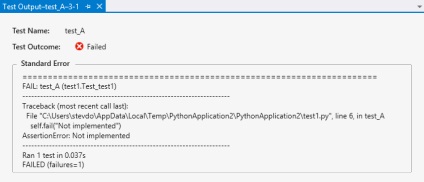
Tesztelési hibakeresés
A hibakeresés megkezdéséhez állítsa be a kezdő töréspontot a kódban, majd kattintson a jobb egérgombbal a tesztre (vagy a kiválasztott tesztcsomagra) a teszt böngészőben, majd válassza ki a Kijelölt tesztek hibaelhárítása parancsot. A Visual Studio futtatja a Python hibakeresőt, mind a normál alkalmazási kód esetében.
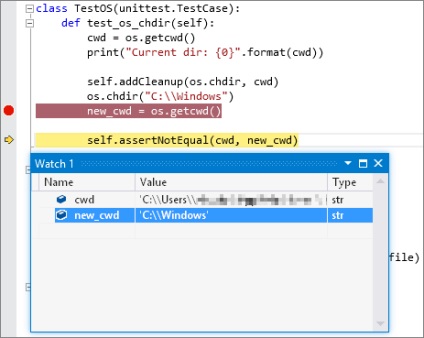
Használhatja a Lefedettségi elemzés parancsot is a kiválasztott tesztekhez és a profilozási teszthez. ha a Visual Studio által használt verzió támogatja (lásd a Feature Matrix szekciót).
Ismert problémák
- Amikor elindítja a hibakeresést, a Visual Studio megkezdi a végrehajtást, majd megáll, és újra elindul. Ez a várt viselkedés.
- Több teszt hibakeresése során egymástól függetlenül futnak, és a hibakeresési munkamenet megszakad.
- A Visual Studio időről időre nem tudja futtatni a tesztet hibakeresési módban. Tipikusan az újrapróbálás sikeres.
- A hibakeresés során lépésről lépésre lehetséges, hogy a tesztből a legegyületi osztály megvalósításába lépjen. Általában ebben az esetben a program a következő lépésben véget ér, és a hibakeresés befejeződött.